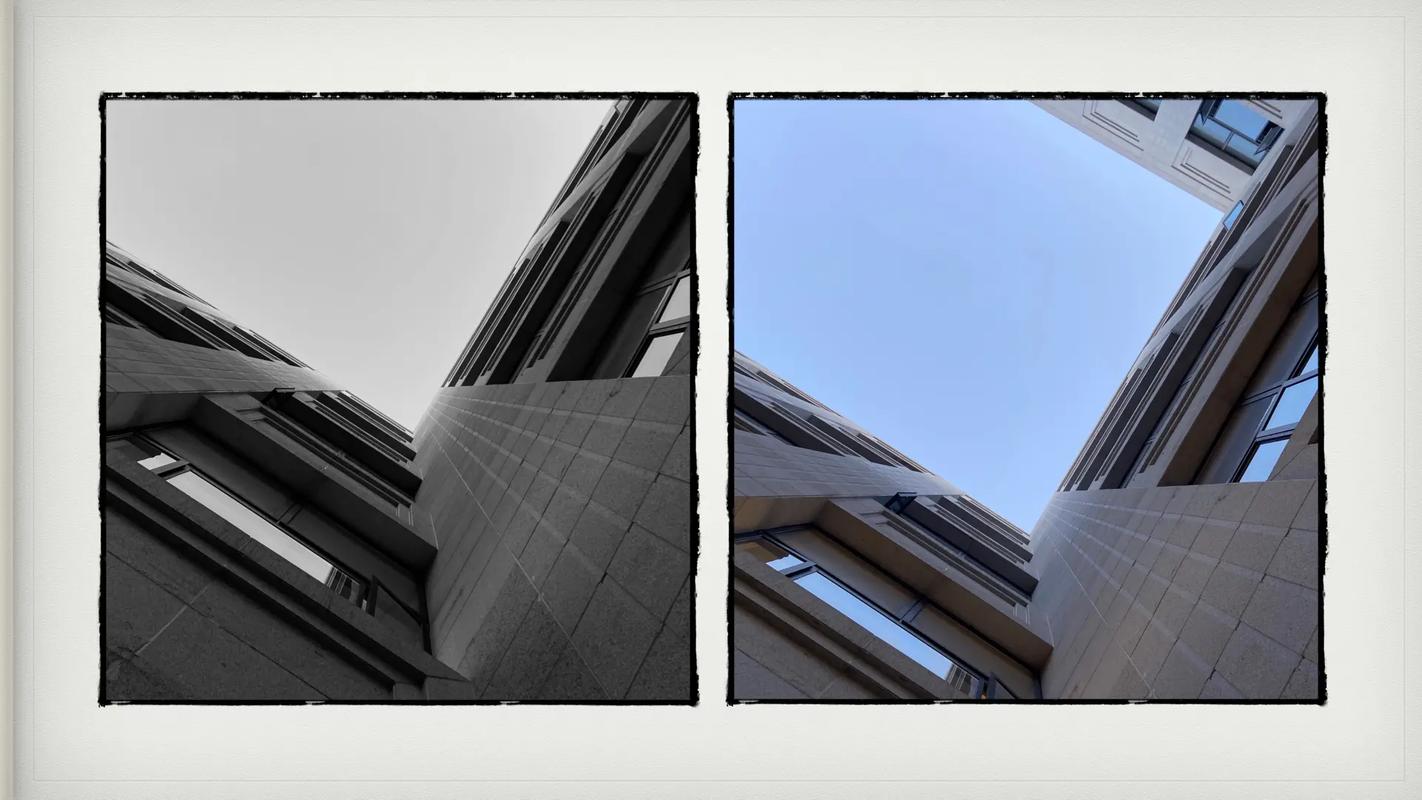Photoshop修图技巧大全:轻松掌握<strong>图像编辑</strong>的诀窍
- 2024-06-19 12:22:26
- 226
在这个视觉导向的时代,图像编辑技能已经成为了一项非常重要的技能。无论是为了工作还是个人爱好,掌握一些基本的修图技巧都是非常有必要的。本文将为您介绍一些实用的Photoshop修图技巧,帮助您轻松掌握图像编辑的诀窍。
调整图像大小
调整图像大小是最基本的修图技能之一。在Photoshop中,您可以使用"图像">"图像大小"命令来调整图像的大小。建议在调整大小时勾选"约束比例"选项,以保持图像的长宽比例不变。如果需要调整图像的分辨率,可以在同一个对话框中进行设置。
裁剪图像
裁剪图像可以去除不需要的部分,突出主体内容。在Photoshop中,您可以使用"裁剪"工具来裁剪图像。首先,在工具栏中选择"裁剪"工具,然后在图像上拖动鼠标以选择需要保留的区域。您还可以调整裁剪框的大小和位置,以获得理想的结果。完成后,按"Enter"键确认裁剪。
调整图像色彩
色彩是图像编辑中非常重要的一个方面。Photoshop提供了多种工具和功能来调整图像的色彩,例如:曲线、色阶、色彩平衡等。您可以根据实际需求选择合适的工具进行调整。例如,使用"曲线"工具可以调整图像的对比度和亮度;使用"色阶"工具可以调整图像的阴影、中间调和高光部分的色彩。
添加图层样式
图层样式可以为图像添加各种视觉效果,例如阴影、发光、斜面和浮雕等。在Photoshop中,您可以通过"图层">"图层样式">"样式设置"来应用图层样式。根据需要,您可以调整每种样式的参数,以获得理想的效果。图层样式不仅可以应用于图层,还可以应用于文字和形状等其他对象。
使用滤镜
滤镜是Photoshop中一个非常强大的功能,可以为图像添加各种视觉效果。Photoshop提供了多种滤镜,例如高斯模糊、锐化、颜色叠加等。您可以通过"滤镜"菜单来应用滤镜。每种滤镜都有不同的参数可以调整,以获得理想的效果。滤镜可以应用于整个图像或者单个图层。
感谢您阅读本文!通过掌握这些Photoshop修图技巧,您将能够轻松地对图像进行各种编辑和美化,为您的作品增添魅力。无论是为了工作还是个人爱好,这些技能都将为您带来巨大的帮助。希望本文对您有所启发,祝您修图愉快!